Un Air de Fête

Tutorial original aqui
Merci Titoune de m'avoir autorisé à traduire tes tutoriels
Gracias Titoune por dejarme traducir tus tutoriales
Tanto el tutorial como su traducción están registrados en twi
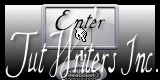
Para su realización nos hará falta:
Material
Filtros:
Simple / Top left Mirror
Medhi / Kaléidoscope 2.1
Penta.com / Color dot
Alien Skin / Xenofex 2 / Constellation
Puedes encontrar la mayor parte de los filtros aqui
Si quieres puedes ayudarte de la regla para situarte en la realización del tutorial
Marcador (Arrastra con el raton)

Abrir todos los tubes en el Psp. Duplicarlos (shift+D) y cerrar los originales
El tube utilizado "ThierryBeaudenonBestWishesConnyTube" es una creación de Thierry Beaudenon
Guardar la máscara "Nik-GammaRays" en la carpeta de las máscaras
Podemos comenzar
1.-
En la Paleta de Colores y Texturas colocar en Primer Plano el color #f60c0a
Y en el Segundo Plano el color negro
2.-
Abrir una nueva imagen de 700 x 550 pixels transparente
Llenar con el color negro
3.-
Capas_ Nueva capa de trama
Llenar con el color de Primer Plano
4.-
Capas_ Cargar o guardar máscara_ Cargar máscara del disco
Elegir la máscara "Nik-GammaRays"
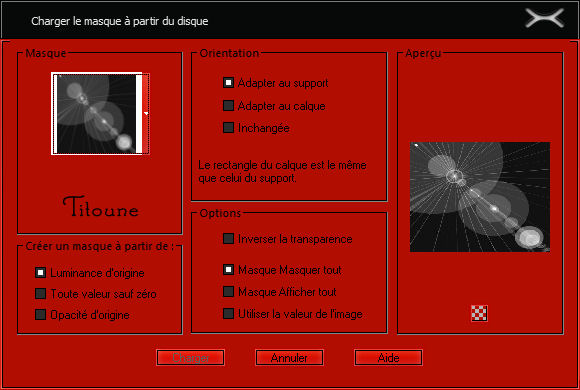
Capas_ Fusionar grupo
Capas_ Fusionar con la capa inferior
Llamar esta capa Animación 1
5.-
Activar el tube choinki
Edición_ Copiar
Edición_ Pegar como nueva capa
6.-
Imagen_ Cambiar de tamaño_ Redimensionar al 50%
Todas las capas sin seleccionar
Capas_ Duplicar
7.-
Situaros sobre la copia
Efectos_ Efectos de la Imagen_ Desplazamiento
Desplazamiento Horizontal_ -55
Desplazamiento Vertical_ 150
Transparente_ Seleccionado
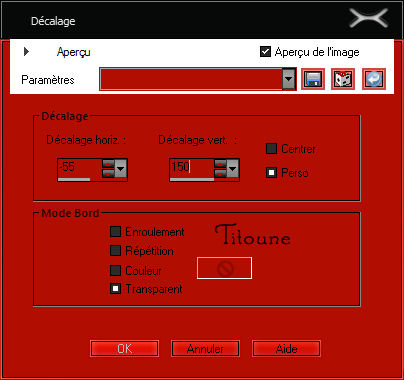
8.-
Efectos_ Complementos_ Simple/ Top left Mirror
Llamar esta capa Animación 2
9.-
Situaros sobre la capa original
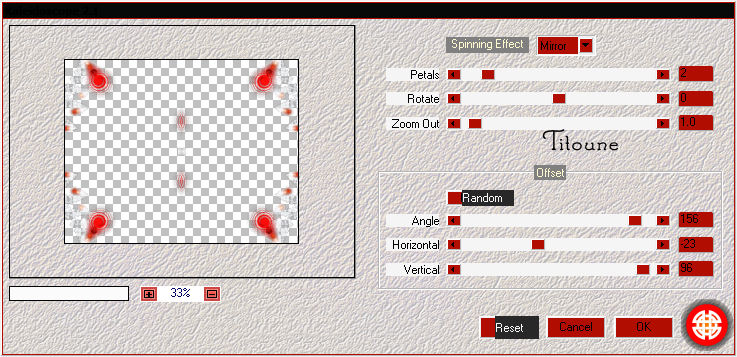
10.-
Con la ayuda de la herramienta de Selección_ Rectángulo_ Seleccionar el detalle del medio
Como aqui
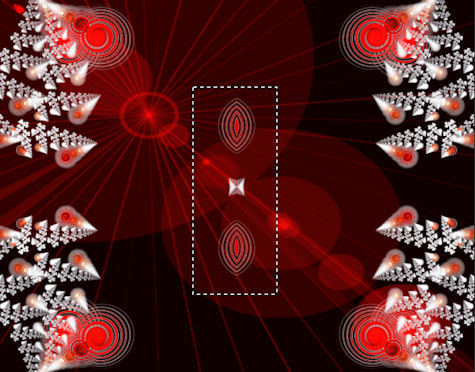
Con la ayuda de la tecla Del_ Suprimir
Selecciones_ Anular selección
11.-
Situaros en la capa de más arriba en la pila de capas
Capas_ Nueva capa de trama
12.-
Llenar con el color de Primer Plano
Selecciones_ Seleccionar todo
Selecciones_ Modificar_ Contraer_ 2 pixels
13.-
Llenar con un color elegido en vuestro motivo
En el ejemplo el color #efebef
Selecciones_ Modificar_ Contraer_ 2 pixels
Con la ayuda de la tecla Del_ Suprimir
Selecciones_ Invertir
14.-
Efectos_ Complementos_ Penta.com / Color dot
Valores por defecto
Selecciones_ Anular selección
15.-
Situaros en la capa Animación 1
Edición_ Copiar
16.-
Imagen_ Tamaño del lienzo_ 750x600 pixels
Seleccionar centro
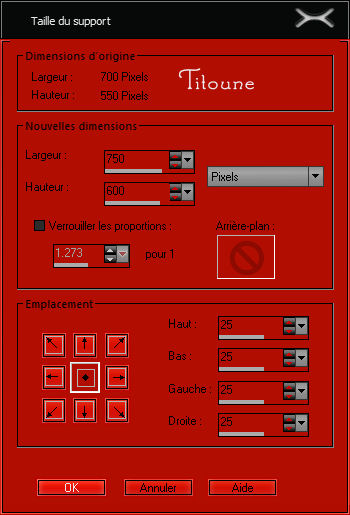
17.-
Capas_ Nueva capa de trama
Capas_ Organizar_ Desplazar al fondo
Edición_ Pegar en la selección
No quitar la selección
18.-
Situaros en la capa de más arriba en la pila de capas
Capas_ Nueva capa de trama
Llenar con el color de Primer Plano
Selecciones_ Modificar_ Contraer_ 2 pixels
Llenar con el color de Primer Plano
Selecciones_ Modificar_ Contraer_ 2 pixels
Con la ayuda de la tecla Del_ Suprimir
Selecciones_ Invertir
19.-
Efectos_ Complementos_ Penta.com / Color dot
Valores por defecto
Selecciones_ Anular selección
20.-
Activar el tube titoune_bordure_lady_roses
Edición_ Copiar
Edición_ Pegar como nueva capa
21.-
Activar el tube personaje que habéis elegido
Edición_ Copiar
Edición_ Pegar como nueva capa
22.-
En el ejemplo
Imagen_ Cambiar de tamaño_ Redimensionar al 65%
Todas las capas sin seleccionar
Colocar como en el modelo
23.-
Capas_ Duplicar
Capas_ Modo de capas_ Luz Débil
24.-
Efectos_ Efectos 3D_ Sombra en el color #410403
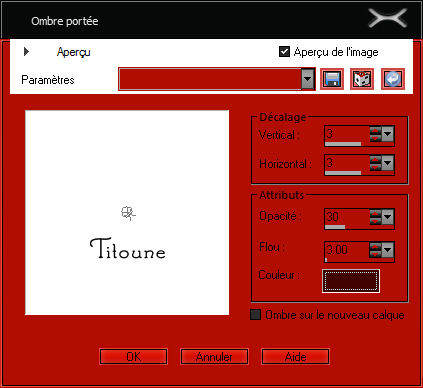
Repetir la sombra con los valores en negativo
-3_ -3_ 30_ 3
Firmar vuestro trabajo
Animación
24.-
Situaros sobre la capa Animación 1
Efectos_ Complementos Alien Skin Xenofex 2.0 / Constellation
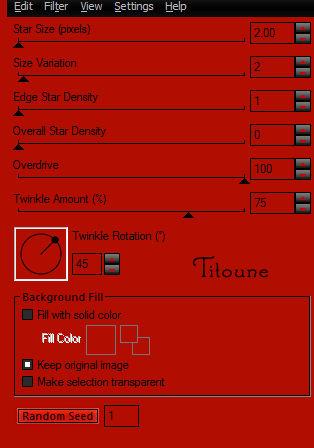
Edición_ Copia fusionada
Abrir el programa Animation Shop
Edición_ Pegar como nueva animación
26.-
Regresar al Psp
Anular la última etapa
27.-
Situaros sobre la capa Animación 1
Efectos_ Complementos Alien Skin Xenofex 2.0 / Constellation
Clic sobre Random Seed para cambiar el valor del efecto
28.-
Situaros sobre la capa Animación 2
Efectos_ Complementos_ Adjust / Variations
Clic sobre "Original" y después 1 vez sobre "More Red" y 2 veces sobre "Darker"
Edición_ Copia fusionada
En el Animation Shop
Edición_ Pegar después del marco activo
29.-
Regresar al PSP
Anular las últimas 3 etapas
30.-
Situaros sobre la capa Animación 1
Efectos_ Complementos Alien Skin Xenofex 2.0 / Constellation
Clic sobre Random Seed para cambiar el valor del efecto
31.-
Situaros sobre la capa Animación 2
Efectos_ Complementos_ Adjust / Variations
Clic 1 vez sobre Darker
Edición_ Copia Fusionada
En el Animation Shop
Edición_ Pegar después del marco actual
32.-
Edición_ Seleccionar todo
Animación_ Propiedades de la imagen
Poner la velocidad en 20
Lanzar la animación
Si todo es correcto y te gusta
Guardar en formato Gif
Hemos terminado nuestro trabajo
Espero que hayas disfrutado haciéndolo tanto como yo creándolo
Si tienes algún problema contacta con Titoune o en el correo de la web
Titoune
Creado el 14 de noviembre del 2010
